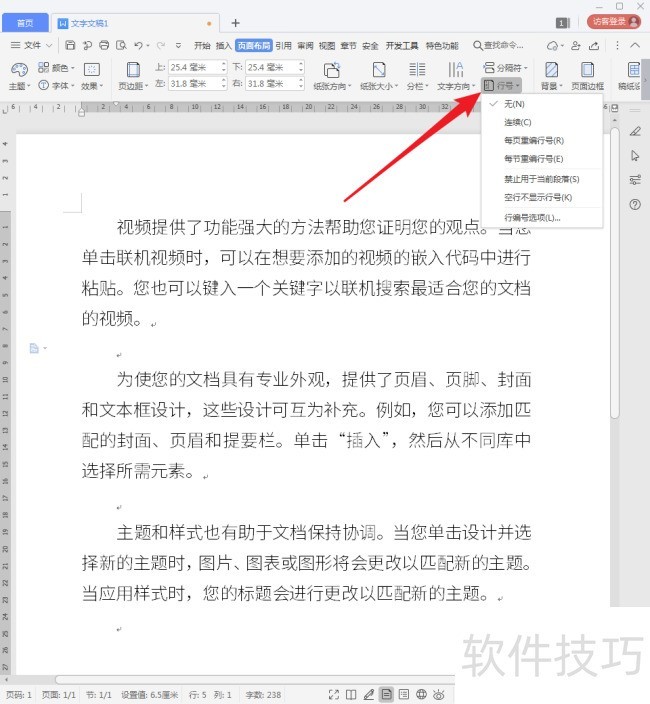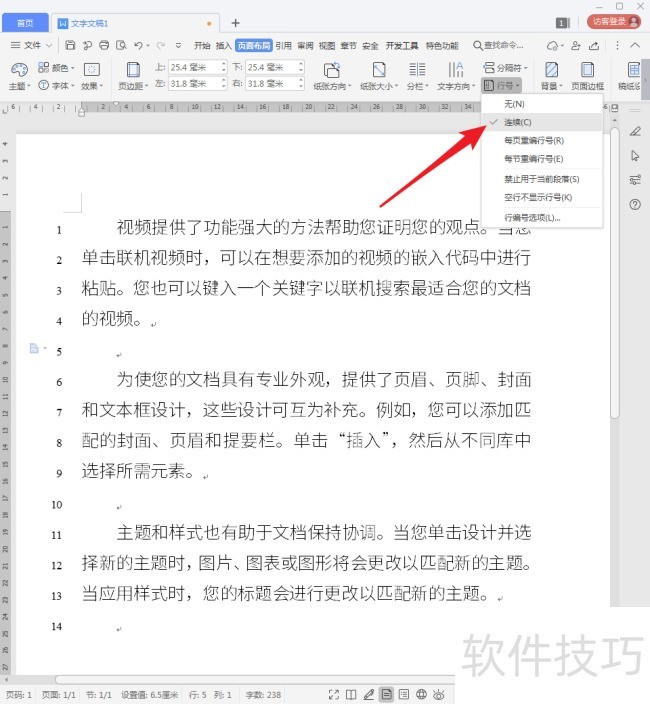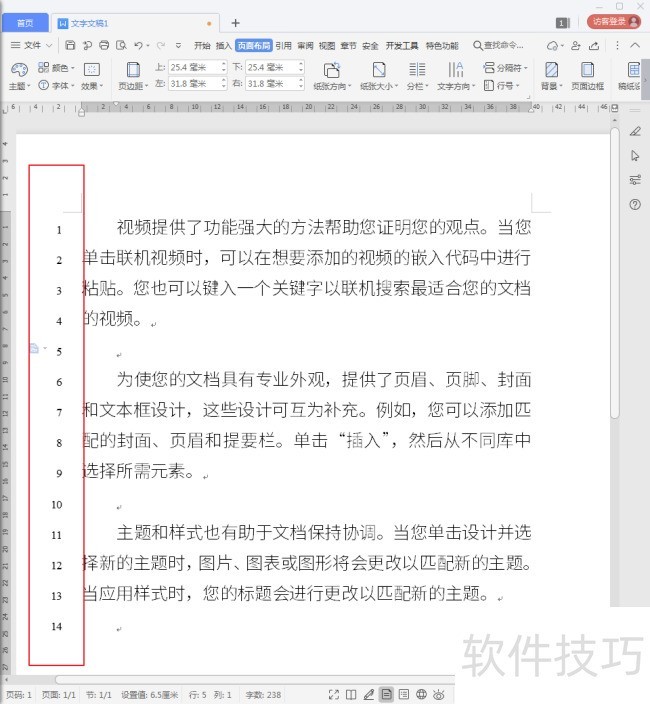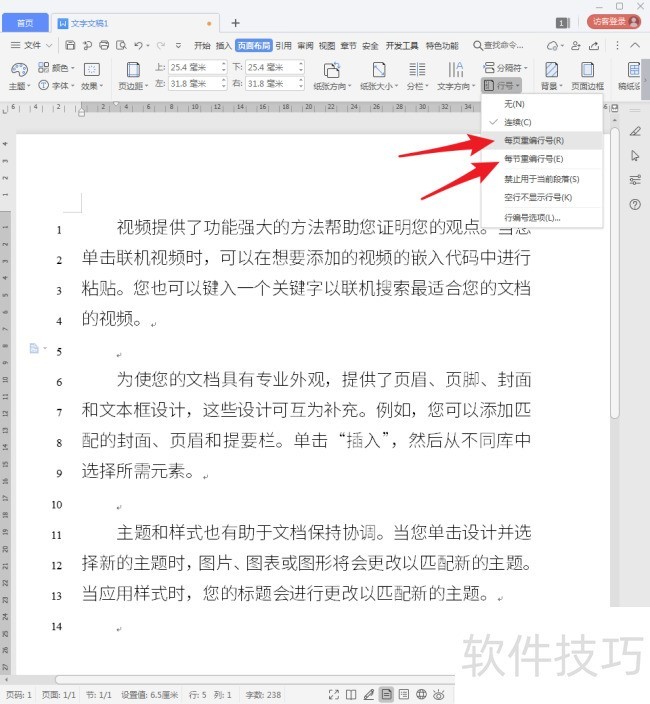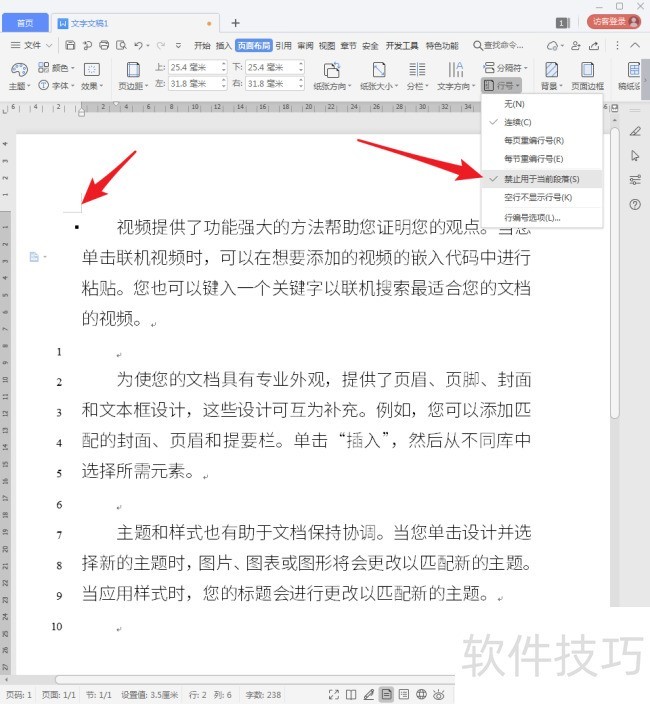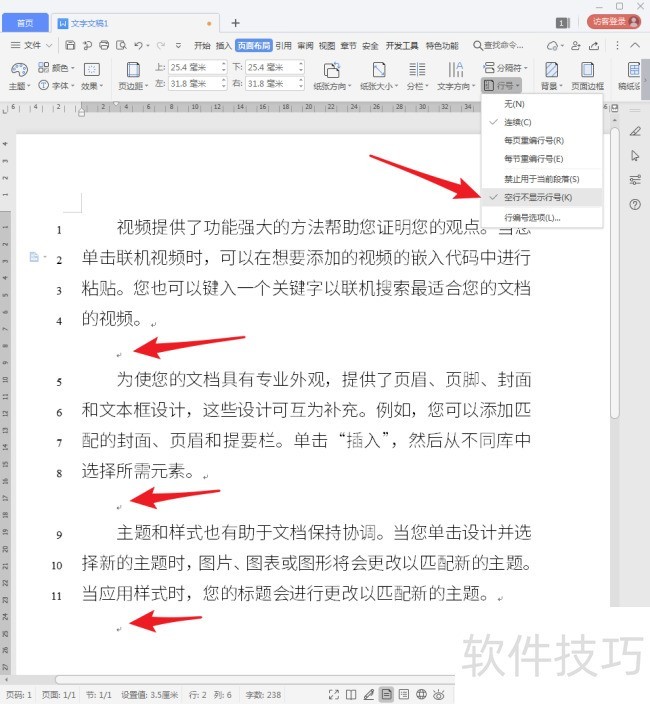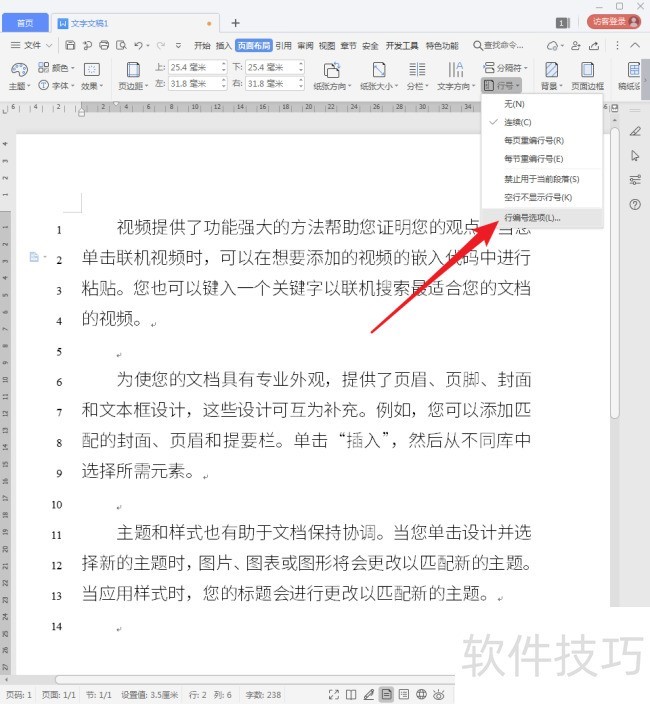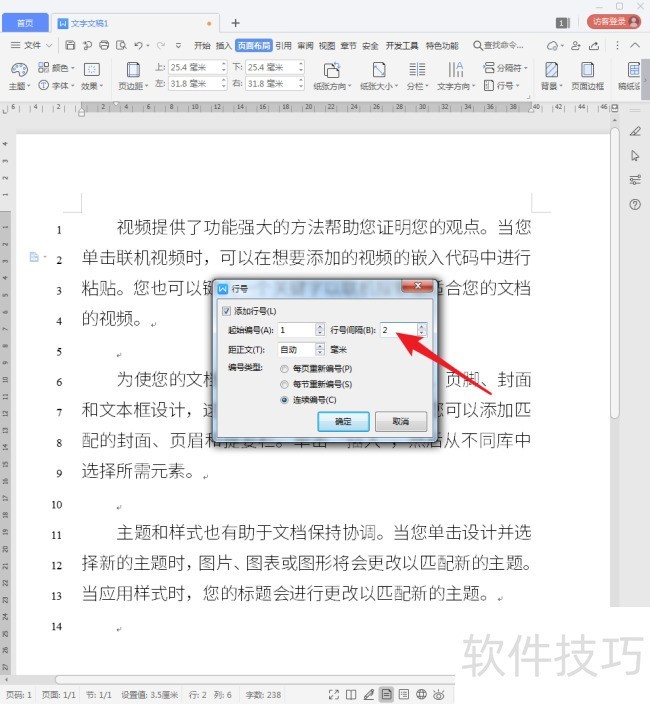WPS文字怎样添加行号?
2025年04月28日
当在WPS文字中处理文档格式时,为满足特定需求,将行号应用到每行文本是常见操作。这一过程简便易行,且样式选择丰富,本文将详述其步骤和选项。
1、 打开WPS,建立空白文字。
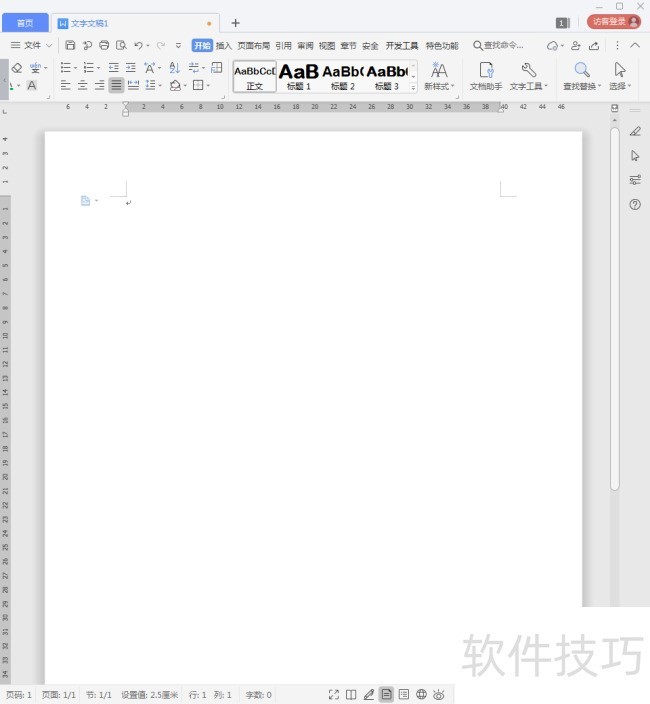
2、 在文档中录入少数几行文字。
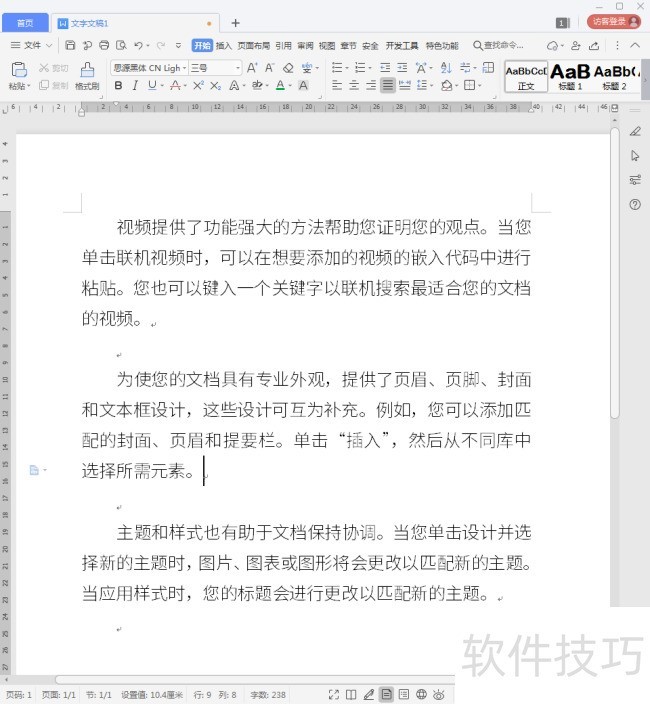
3、 为了体现后续效果,特意在段落之间添加几个空白段落。
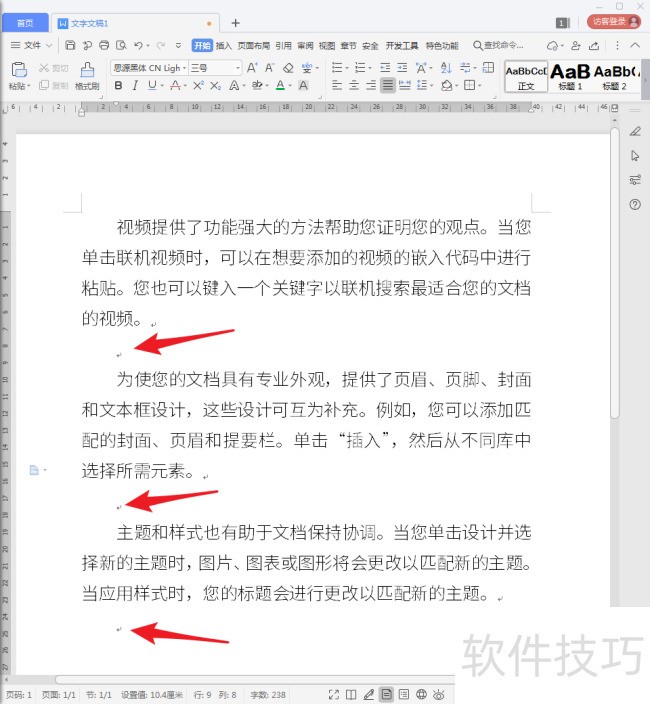
4、 无需选中任何文字,直接点击【页面布局】下的【行号】,出现下拉菜单,默认是【无】,所以录入的文字没有行号。
5、 如果需要对行号进行流水编号,只需要点击【行号】下拉菜单中的【连续】。
6、 那么,在版心之外,就会从第一行开始往下对文字行进行流水编号。
7、 而下拉菜单中的【每页重编行号】和【每节重编行号】是很好理解的,即行号将从每一页或每一节重新从1开始流水编号。
8、 而勾选【禁止用于当前段落】,则表示光标所在的段落不进行行编号。
9、 【空行不显示行号】,则表示文档中的空行将不予编行号,这也能从编号结果中明显看出。
10、 如果默认的从1开始按1递增的行号满足不了要求,则可以点击【行编号选项】。
11、 在打开的【行号】设置窗口中,可以更改【行号间隔】数值。
上一篇: WPS文字中输入带圈数字的两种方法
最新文章
wps官网下载 WPS Office官方版下载:高效办公的理想选择 在如...
wps office客户端WPS Office电脑版官网下载安装,提升办公效...
wps客户端 WPS Office电脑版官方下载:全能办公神器,尽在您...
wps office网页版在数字化办公日益普及的当下,选择一款高效...
wps office官网下载WPS Office:功能强大、便捷高效的办公软...
wps电脑版 电脑版WPS下载:打造你的高效办公新体验 在现代办...